
时间:2020-11-02 23:17:23 来源:www.win10xitong.com 作者:win10
最近总有很多用户在问一个问题,就是当电脑出现了win10系统双网卡如何设置优先级的情况该怎么办?win10系统双网卡如何设置优先级问题对于很多新手来说就不太容易自己解决,大部分时候都会去求助别人,那win10系统双网卡如何设置优先级的情况能不能处理呢?我们其实只需要这样操作:1、使用 Windows + I 快捷键打开「Windows 设置」——「网络和 Internet」——点击左侧「状态」——点击右侧中的「更改适配器选项」按钮;2、右击要调整优先级的网卡——选择「属性」就解决了。win10系统双网卡如何设置优先级该怎么办我们下面一起来看看它的详细解决方式。
详细设置步骤:
第一步:使用 Windows + I 快捷键打开「Windows 设置」——「网络和 Internet」——点击左侧「状态」——点击右侧中的「更改适配器选项」按钮;
第二步:右击要调整优先级的网卡——选择「属性」;
第三步:在弹出的网卡属性列表中选中「Internet 协议版本 4(TCP/IPv4)」——点击「属性」按钮(如果你使用 IPv6 应该知道怎么选吧!);

第四步:在「常规」选项卡中点击「高级」按钮;
第五步:取消勾选「自动跃点」——在「接口跃点数」中手动指定一个当前网卡的优先级值。
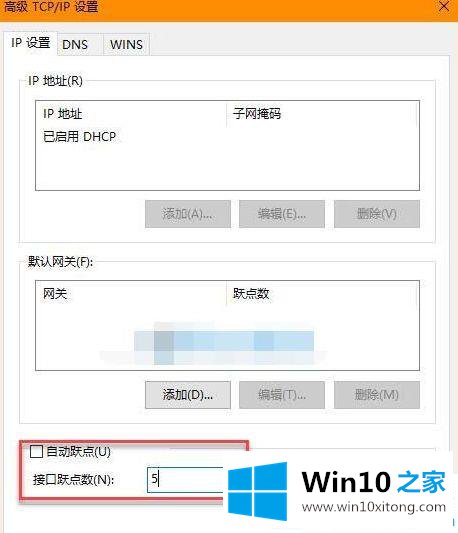
提示:接口跃点数值越低,代表网卡或网络优先级越高;反之数值越大,优先级越低。
完成上述配置步骤后,Windows 10 将会根据您手动更改后的配置优先考虑网络流量。任何时候需要恢复到 Windows 10 自动决策,只需再启用自动跃点即可。
关于win10系统双网卡如何设置优先级就给大家介绍到这边了,大家可以按照上面的方法来进行设置吧。
上面的教程结合了截图给大家详细的说了win10系统双网卡如何设置优先级的详细解决方式,通过上面小编介绍的方法很简单的操作一下,即可解决这个问题。